Metody pro opravu klávesnice notebooku, pokud některé klíče nefungují

- 709
- 135
- Lubor Blecha
Problémy s klávesnicí na stolním počítači jsou řešeny jednoduše - pokud důležité klíče nefungují a nelze je opravit samy o sobě, stačí si koupit nové zařízení, protože jeho náklady jsou nízké.
Další věc je notebook. Zde je snadné vyměnit klávesnici z jednoduchého důvodu, že za to budete pravděpodobně muset rozeznat téměř celý notebook. Pokud byl model již přerušen, pak nalezení stejné „klávesnice“ je také bolest hlavy. A pokud se vám to podařilo najít, pak náklady na klávesnici notebooku jsou mnohem vyšší než obvykle, a to bez nákladů na výměnu ..

Nebo možná jedno nebo dvě tlačítka nesouvisí s fatálním rozpadem? Zkusme zjistit, co je v takových případech módní dělat.
Zjevné způsoby řešení problému
V notebookech je klávesnice vybavena uzamykacími produkty podobnými blokování obrazovky smartphonu. Je pravděpodobné, že jste náhodně zapnuli zámek a pak stačí odemknout vstupní zařízení. Děje se to různými způsoby, v závislosti na výrobci a modelu. Obvykle se jedná o kombinaci klíče FN s jinými tlačítky (Numlock, Win, Pace), může existovat dokonce speciální zámek s obrazem zámku. Pokud zámek nepomohl, „kopeme“ dále.
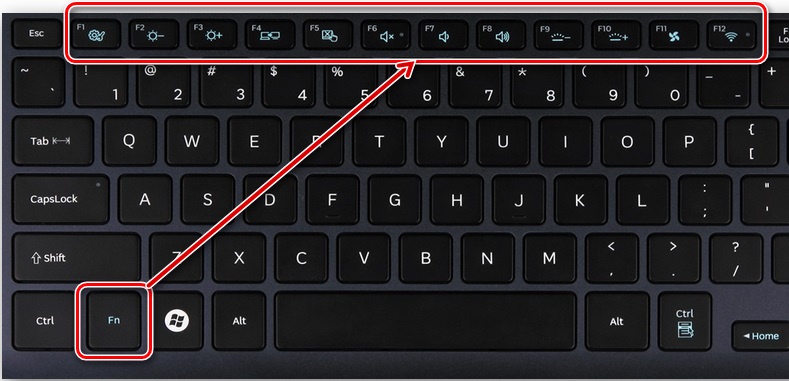
Samozřejmě nikdo nevylučuje tovární manželství, ale to je velmi vzácné důvod pro částečnou nefungovatelnost klávesnice a nachází se téměř okamžitě po zakoupení počítače. To znamená, že notebook bude s největší pravděpodobností v záruce. A pokud neuběhlo 15 dní, lze jej vrátit/změnit na jiné.
Pokud klávesnice reaguje na lisování se zpožděním, někdy velmi velkou - lze říci, že se jedná o „machinace“ operačního systému. To znamená, že vzpomínka na notebook je přetížena, procesor se nezpracovává se zpracováním příkazů, a proto zmrazením samotného počítače a celého okraje periferie. Restartování obvykle problém zcela řeší, a aby se nevyskytoval příliš často, měli byste počítač pravidelně čistit.
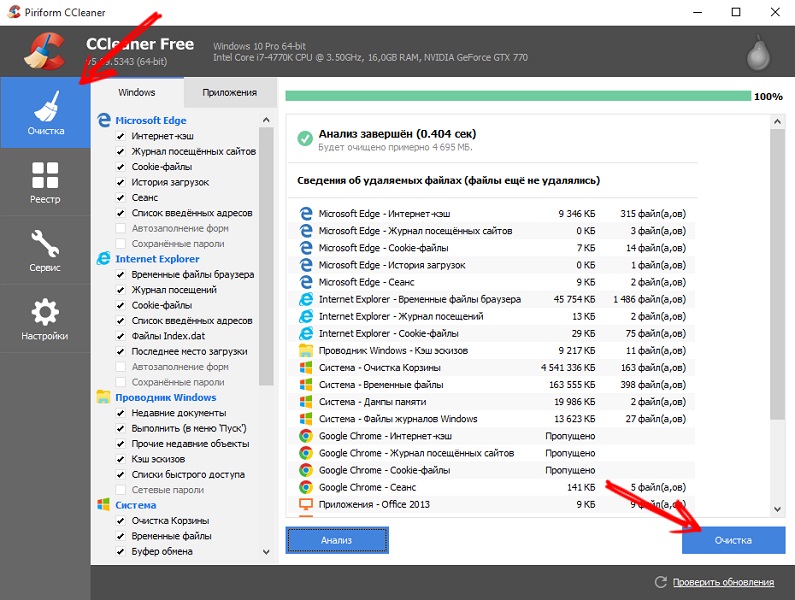
Dalším softwarovým důvodem je nesprávná práce ovladače, i když klávesnice obvykle nevyžaduje použití specializovaného softwaru pro svou práci. Ale pokud ano, stačí aktualizovat „palivové dříví“ a všechno bude fungovat.
Situace, kdy jednotlivá tlačítka přestanou pracovat na klávesnici notebooku, také není tak vzácná, a ve většině případů je nutné zkontrolovat, zda jsou pod klíči v podobě drobků potravin nebo jiných odpadků vnější předměty ve formě potravinových drobků nebo jiných odpadků.
I když nemáte žádný zvyk doplňovat v počítači, pravděpodobně pijete sázky/šťávy a rozlitá kapalina je nejčastějším důvodem pro selhání tlačítek, někdy polovina tlačítek přestane fungovat kvůli rozlitému čaji. Prach sada pod klíči může vést ke stejným důsledkům.

Pokuste se pečlivě zpracovat klávesnici pomocí vysavače s tenkou tryskou (existují dokonce i speciální vysavače pro klávesnice, a nejen ty notebooky) nebo tvrdý kartáč. Pokud to nepomůže, zkuste tlačit klíč a vyčistit jeho pracoviště, ale musíte to udělat velmi pečlivě, zejména pokud jste to dříve neudělali. Faktem je, že metody upevňování jsou odlišné a použití algoritmu špatného demontáže může vést k rozdělení fixačního mechanismu. Zjistí, že to bude ještě větší problém než nová klávesnice.
Opravte selhání softwaru
Pokud čištění a další metody popsané výše nepřijaly kroky, první věcí, kterou musíte udělat, je pokusit se opravit software. Jak jsme již uvedli, nesprávná práce řidičů nebo selhání softwaru na úrovni operačního systému může vést k tomu, že část klávesnice notebooku přestane správně fungovat. Co lze v takových případech udělat:
Spusťte počítač v „SO -Called“ SEFFEM REDE “. Chcete -li to provést, restartujte notebook a bezprostředně po písku stiskněte tlačítko zodpovědné za vstup do nabídky stahování. Toto je obvykle F8, ale může existovat další funkční klíč nebo dokonce kombinace klíčů.
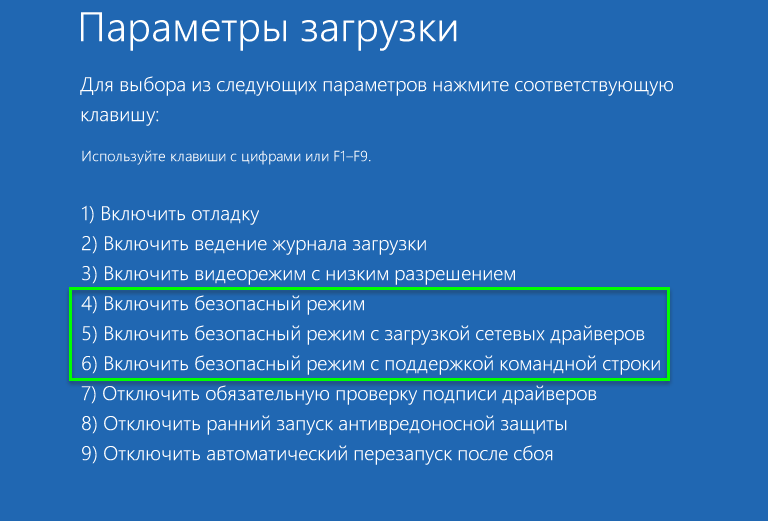
Když se objeví okno s nápisem „Další možnosti zatížení“, musíte vybrat možnost spuštění zařízení v nouzovém režimu pomocí nahoru/dolů (myš v této fázi načítání). Podstatou metody je, že notebook začne bez řidičů (nebo spíše s jejich minimálním počtem). Pokud v důsledku kontroly výkonu problémových klíčů vydělávají, pak je případ skutečně buď pracující řidiči, nebo v přítomnosti systémových problémů na úrovni softwaru. Pokud část klávesnice nefunguje v bezpečném režimu, můžeme dojít k závěru, že problémem je hardware.
Zjistili jsme tedy, že nečinnost klíčů má programový důvod. Popište, jak aktualizovat ovladače:
- Restartujte notebook ve standardním režimu;
- Spusťte nabídku „Správce zařízení“ („START“, zadejte frázi „Správce zařízení“ do konzoly vyhledávací konzole). Pokud některá písmena klávesnice notebooku použitá k nastavení fráze nefunguje, zkuste tuto frázi vytočit ve vyhledávací linii jakéhokoli prohlížeče, bude schopna opravit chybu a rozdat gramaticky správný výsledek.
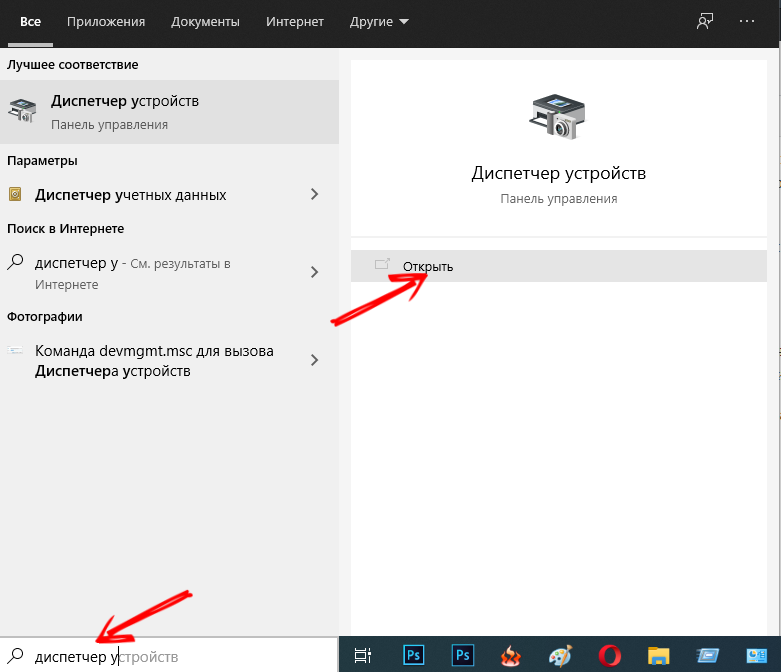
- Zbývá to zkopírovat (pomocí PKM) a umístit do konzoly pomocí stejné myši nebo kombinace Ctrl+V. Můžete to udělat jiným způsobem - otevřete jakýkoli text a zkopírováním „vyberte“ z něj nezbytná písmena;
- Zobrazí se výsledek vyhledávání, z něj si vybereme správnou službu, bude to první v seznamu;
- V dispečeru zařízení hledáme větev „klávesnice“, otevřeme ji na dostupném zařízení kliknout na PKM a vybrat položku „Update ovladače“;
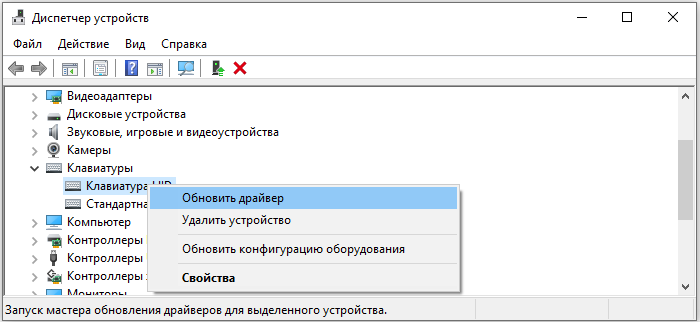
- Otevře se okno, ve kterém bude navrženo vybrat automatické vyhledávání ovladače klávesnice v síti nebo příručku na počítači. Vyberte první možnost;
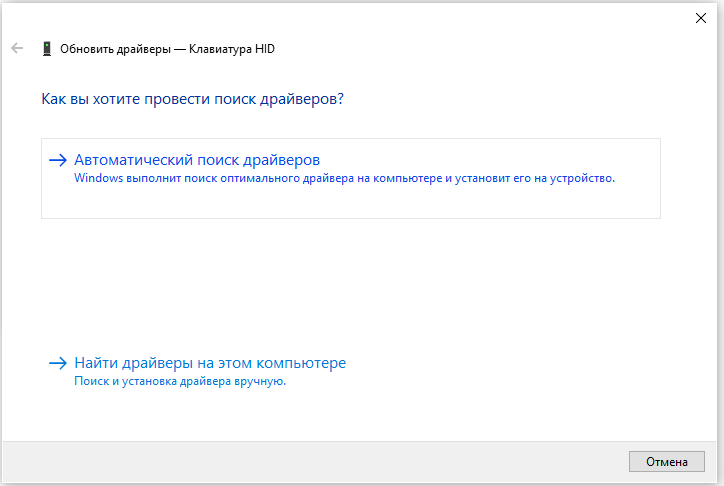
- Pokud systém vydá zprávu, že aktualizace ovladačů není vyžadována, stačí odstranit aktuální verzi výběrem položky „Odstranit“ ve stejné kontextové nabídce;
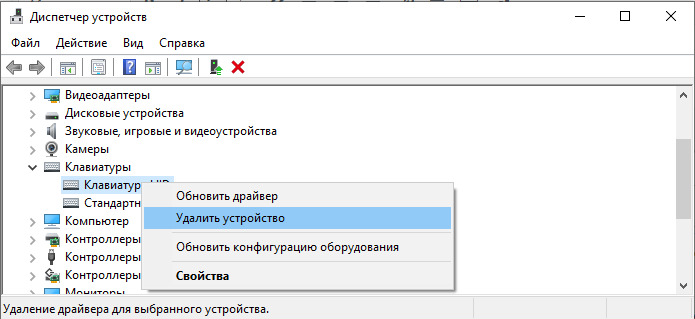
- Windows se pokusí najít vhodný ovladač pro klávesnici a automaticky jej nainstalovat;
- Pokud je pokus neúspěšný, stačí restartovat notebook, systém během periferní kontroly detekuje zařízení bez ovladačů a pokusí se je nainstalovat.
Aktualizace ovladačů lze také provést pomocí specializovaných nástrojů, schopných samostatně objevovat všechny zastaralé řidiče a změnit je na nejnovější stabilní verze. Pokud v důsledku tohoto kroku nebude část klávesnice fungovat, je zřejmé, že důvod není v softwarových problémech.
Opravte fyzickou poruchu
Pokud čištění vysavatelem nepomohlo, zůstává jedinou možností - částečná demontáž notebooku, ve kterém bude možné získat přístup dovnitř zařízení, diagnostikujte poruchu a pokuste se ji eliminovat.
DŮLEŽITÉ. Pokud si nejste jistí ve své schopnosti, je lepší opustit tento podnik a přivést počítač do servisního centra. Jinak můžete notebooku způsobit ještě větší újmu, což vyžaduje drahé opravy.Poskytujeme přibližnou sekvenci akcí k rozebírání notebooku (přibližné, protože v různých modelech se metoda odstranění horního panelu může značně lišit):
- Vypněte notebook, nezapomeňte vytáhnout baterii (obvykle se nachází pod víkem umístěným ve spodní části zařízení poblíž ohybu horního krytu s displejem). Vezměte prosím na vědomí, že přívodní drát by měl být odpojen od hnízda, je také vhodné odstranit celé periferie připojené prostřednictvím externích portů a konektorů (kabel Ethernetu, Flash Drive, myš, tiskárna);

- Pokuste se rozdat západky horní části notebooku pomocí jakéhokoli vhodného ostrého objektu (nůž, šroubovák, pletací jehla). Západky jsou zpravidla blíže k okrajům horní desky, není tak obtížné je detekovat stejným nožem. Může se ukázat, že neexistují žádné západky. Pak byste měli prostudovat montážní mechanismus studováním pokynů nebo hledáním vhodných informací na internetu;

- Pokud jsou všechny západky odpojeny, nevytáhněte na sebe horní část notebooku se vší silou - je to spojeno s vnitřky pomocí smyčky a riskujete ji odtrhnout. Jemně zvedněte talíř a velmi opatrně se pokuste odpojit vlak a držte se pevné plastové části. Silně se nedoporučuje vytáhnout flexibilní část vlaku s dráty v copu - můžete je snadno poškodit;

- V této fázi byste měli pečlivě prozkoumat vlak na přítomnost defektů na něm - pokud je poškození nalezeno, pak je to s největší pravděpodobností důvod, proč některé klíče notebooků přestaly fungovat. Poškozený vlak podléhá výměně, a to není nejobtížnější operace;
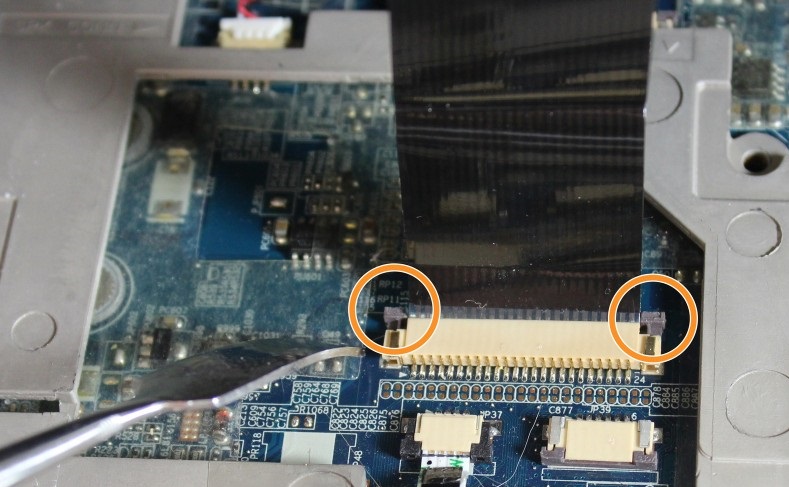
- Mikrokontrolér je skrytý pod deskou pomocí knoflíků, který poskytuje signál z klávesnice při stisknutí tlačítka na popisovač na základní desce. Pokud se na některých místech hromadí prach, pečlivě prohlédněte toto místo, je třeba je vyloučit - možná jsou tyto faktory příčinou částečné nefunkční klávesnice klávesnice. Abychom přesně zjistili, kde se nachází mikrokontrolér klávesnice, je to snadné - bylo k němu připevněno konec vlaku, který jsme vytáhli;

- Další fází je čištění nepracovních (a nejlépe všech) klíčů. Jak odpojit tlačítka závisí na modelu notebooku. Všimněte si, že je velmi vzácné vybrat zlomený klíč se stejným mechanismem fixace z jiných notebooků, dokonce i jednoho výrobce. Tuto operaci tedy provádíme velmi pečlivě;

- Čištění všech klíčů přecházíme do sestavy v opačném pořadí. Abychom se vyhnuli chybám, je vhodné zaznamenat proces demontáže na videu, což pomůže při sestavování.
Pokud se ukázalo, že taková kardinální metoda opravy je také neúspěšná - dobře, budete muset úplně změnit klávesnici nebo kontaktovat specialisty, a to je zcela jiná úroveň nákladů.
Je možné se obejít bez několika nepracovních klíčů
Pokud několik tlačítek odmítlo nepracování a nepodléhalo opravě a výměna klávesnice vám nevyhovuje (například z finančních důvodů nebo neochoty změnit vstupní zařízení, na které jste již zvykli, nebo jednoduše proto, že Najdete svůj model „Klava“ tak a nemohli), pak to není smrtelný případ. Existuje několik způsobů, jak se tento problém obejít.
Přiřazení často používaného tlačítka k jinému
V zásadě jsou všechny klíče důležité, ale jsou mezi nimi ty, které se používají velmi zřídka. Řekněme, že pokud klávesnice notebooku nevytiskne písmeno z (i), můžete jej přiřadit do klíče se dvěma svislými pruhy a zpětným lomítkem (a pokud nechcete toto tlačítko ztratit, pamatujte, že mnoho klíčů je duplikováno - Například Ctrl/Alt/Shift). To se provádí prostřednictvím specializovaného softwaru a princip je zde velmi jednoduchý: přiřazený pár může být jakýkoli, když stisknete jedno tlačítko, je to vnímáno jako jiné a naopak.
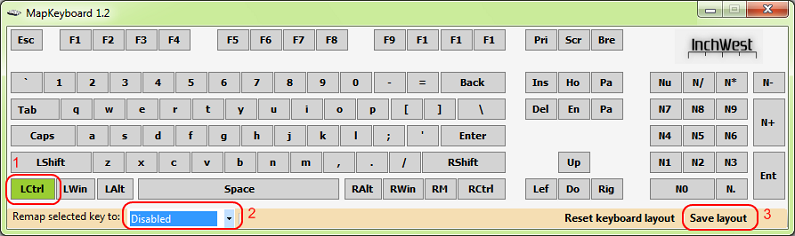
Jako příklad můžete citovat bezplatný nástroj MapKeyboard - nezabírá na disku hodně prostoru, nevyžaduje instalaci a je velmi jednoduché použití. Princip fungování je následující: Uveďte program dvou klíčů, které chcete změnit místa a udržet výsledek. Může existovat taková pára tolik, jak chcete, hlavní věcí je, že stejné tlačítko není zapojeno do dvou substitucí, jinak můžete sami zmatení. Další podobné programy pracují na stejném principu.
Připojte další klávesnici
Ano, notebook má také takovou příležitost. Na starých modelech je speciální konektor (PS/2), ale dnes mají téměř všechny modely konektor pro připojení typu USB. Některá další nastavení nebo řidiči nejsou vyžadována současně: spojili externí klávesnici a okamžitě se stane funkčním. Je pravda, že s mobilním použitím notebooku není tato metoda příliš vhodná, aby se s ní nesela klávesnice, je neatraktivní možnost.

Virtuální klávesnice
Virtuální verze vstupního zařízení pomůže - taková softwarová klávesnice je zabudována do oken a do značné míry se podobá analogům pro chytré telefony, ale je to lepší, protože jeho velikost je mnohem větší.
Jak povolit virtuální klávesnici:
- Prostřednictvím nabídky „Start“ spustit ovládací panel;
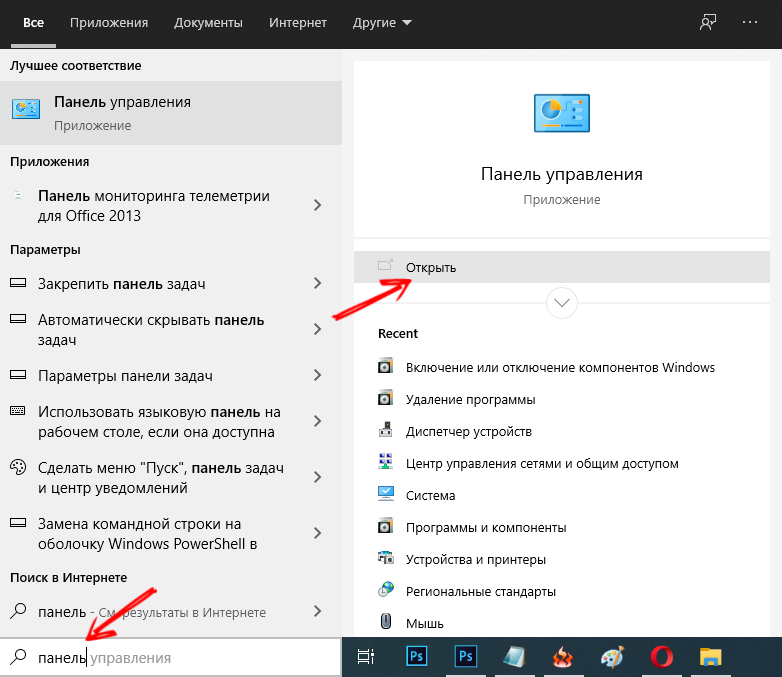
- Vyberte kartu „Zvláštní příležitosti“;
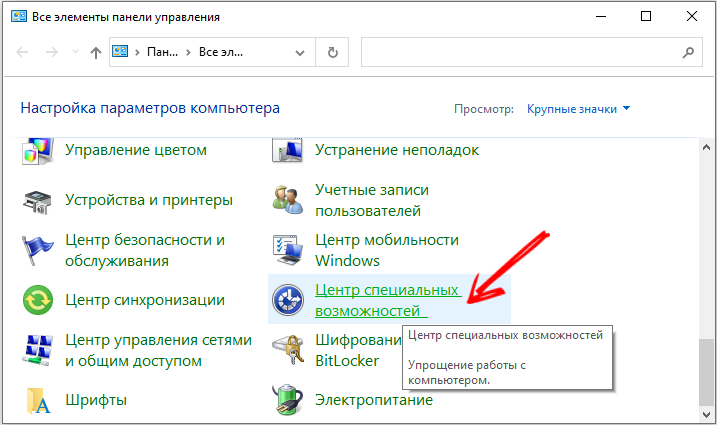
- V části „Centrum pro speciální příležitosti“ hledáme položku „Zapněte klávesnici obrazovky“;
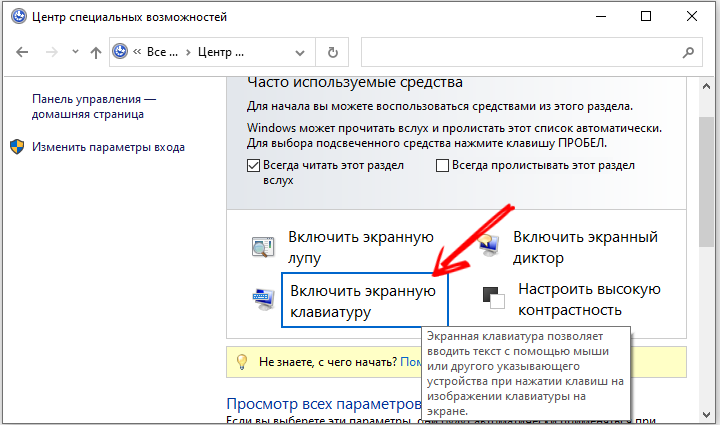
- Velikost tlačítek může být změněna změnou velikosti samotného okna, klávesnice je vždy umístěna na vrcholu všech oken, ale pokud v určitém okamžiku zasahuje, může být okno obvyklým způsobem srolováno.
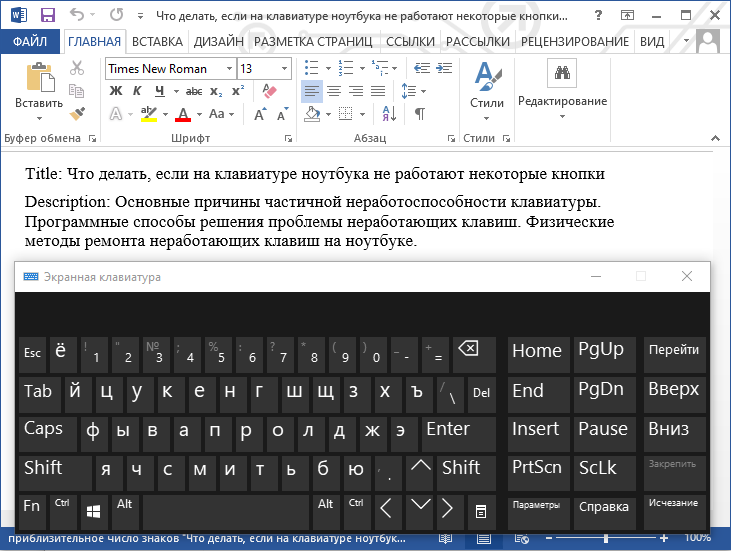
Zkoumali jsme tedy hlavní způsoby, jak problém vyřešit s nepracovními klíči notebooků. A jak jste problém vyřešili? Nezapomeňte, že vaše komentáře mohou být velmi užitečné, protože vaše vlastní, různá řešení mohou mít vaše vlastní řešení.
- « Stanice Yandex - Jak fungují, vlastnosti, funkčnost, výhody a nevýhody
- Jídlo je efektivní způsob, jak ušetřit a výdělky »

